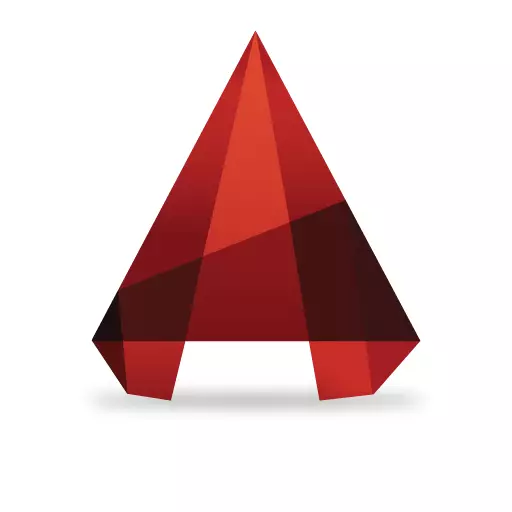
La saisie des coordonnées est l'une des principales opérations utilisées dans le dessin électronique. Sans cela, il est impossible de réaliser la précision des constructions et des proportions correctes d'objets. Un canal automatique utilisateur de démarrage peut provoquer une saisie de dépression du système de coordonnées d'entrée et des dimensions de ce programme. C'est pour cette raison que dans cet article, nous traiterons comment utiliser les coordonnées de l'Autocada.
Comment définir des coordonnées dans AutoCAD
La première chose à savoir sur le système de coordonnées utilisé dans l'Autocada est qu'ils sont deux types - absolus et relatifs. Dans le système absolu, toutes les coordonnées des points d'objet sont définies par rapport à l'origine des coordonnées, c'est-à-dire (0,0). Dans le système relatif, les coordonnées sont définies à partir des derniers points (cela est pratique lors de la construction de rectangles de construction. Vous pouvez immédiatement définir la longueur et la largeur).
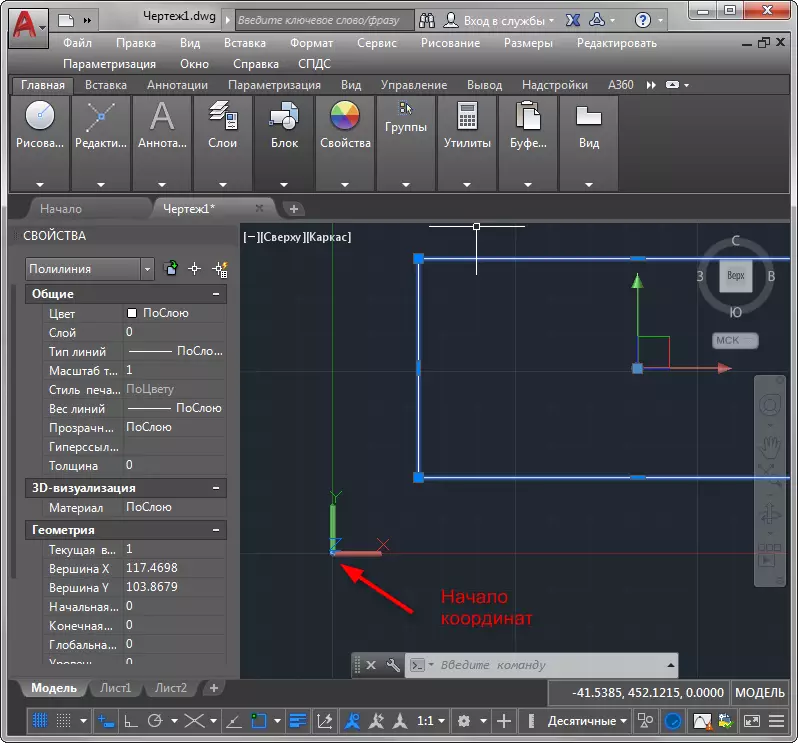
Seconde. Il existe deux façons d'entrer des coordonnées - à l'aide de la ligne de commande et de la saisie dynamique. Considérez comment utiliser les deux options.
Entrez les coordonnées à l'aide de la ligne de commande
En savoir plus: Dessiner des objets bidimensionnels dans AutoCAD
Tâche: Tracez un segment, long 500, à un angle de 45 degrés.
Sélectionnez l'outil "Cut" sur la bande. Entrez la distance entre le début du système de coordonnées du clavier (le premier numéro - la valeur le long de l'axe X, le second - par Y, entrez des numéros via la virgule, comme dans la capture d'écran), appuyez sur Entrée. Ce seront les coordonnées du premier point.

Pour déterminer la position du deuxième point, entrez @ 500

Prenez l'outil "Mesure" et vérifiez les dimensions.
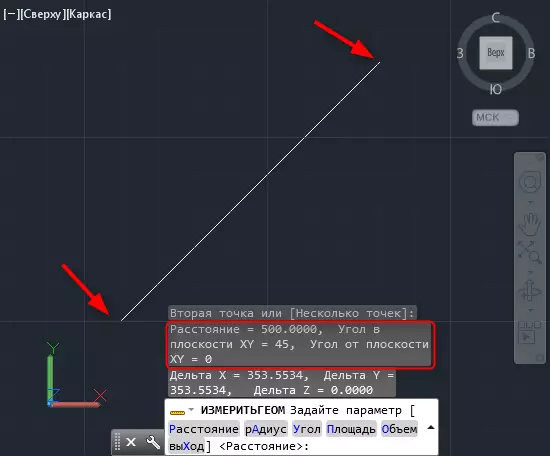
Coordonnées dynamiques d'entrée
L'entrée dynamique est caractérisée par une plus grande commodité et une vitesse de construction plutôt que par la ligne de commande. Activez-le en appuyant sur la touche F12.
Nous vous conseillons de lire: HotKeeys in AutoCAD
Dessinons un triangle équivalable avec les parties 700 et deux angles de 75 degrés.
Prenez l'outil "Polyline". Veuillez noter que deux champs pour la saisie de coordonnées sont apparus près du curseur. Spécifiez le premier point (après avoir entré les premières coordonnées, appuyez sur la touche TAB et entrez la deuxième coordonnée). Appuyez sur Entrée.
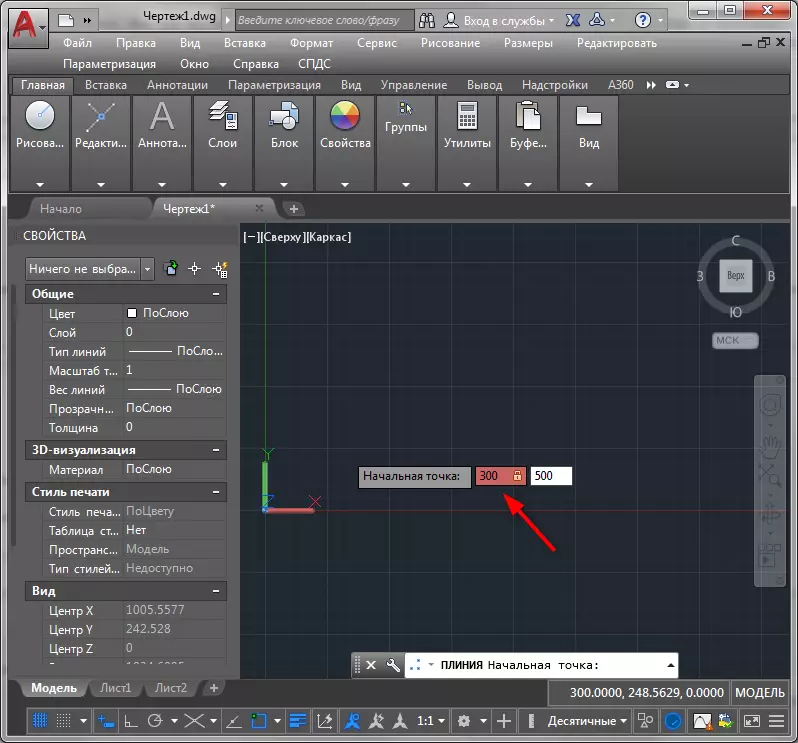
Vous avez le premier point. Pour obtenir le second cadran sur le clavier 700, appuyez sur TAB et entrez 75, puis appuyez sur Entrée.
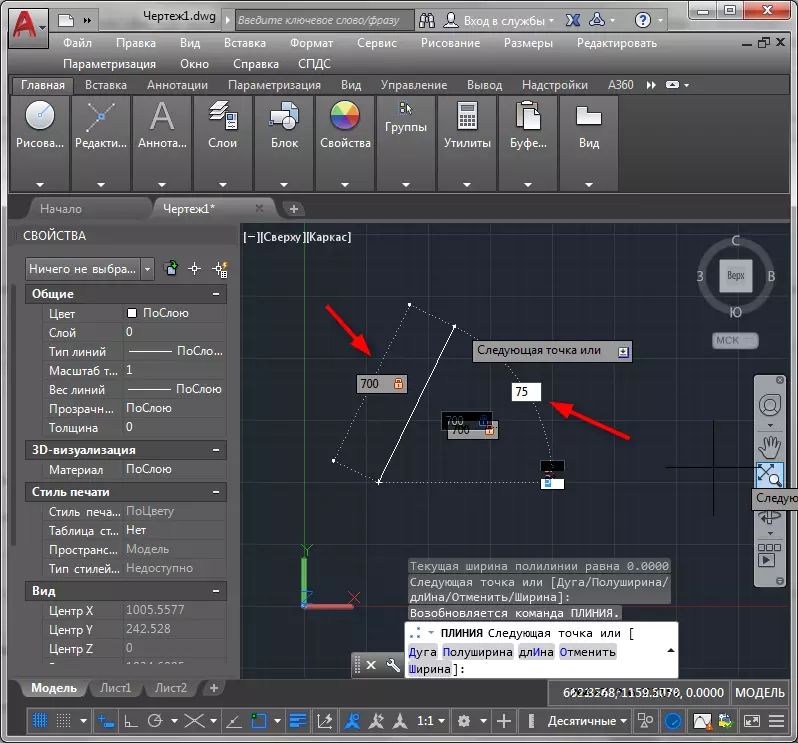
Répétez la même entrée des coordonnées à nouveau pour construire une deuxième cuisse du triangle. Dernière action Fermer la multiline en appuyant sur "Entrée" dans le menu contextuel.
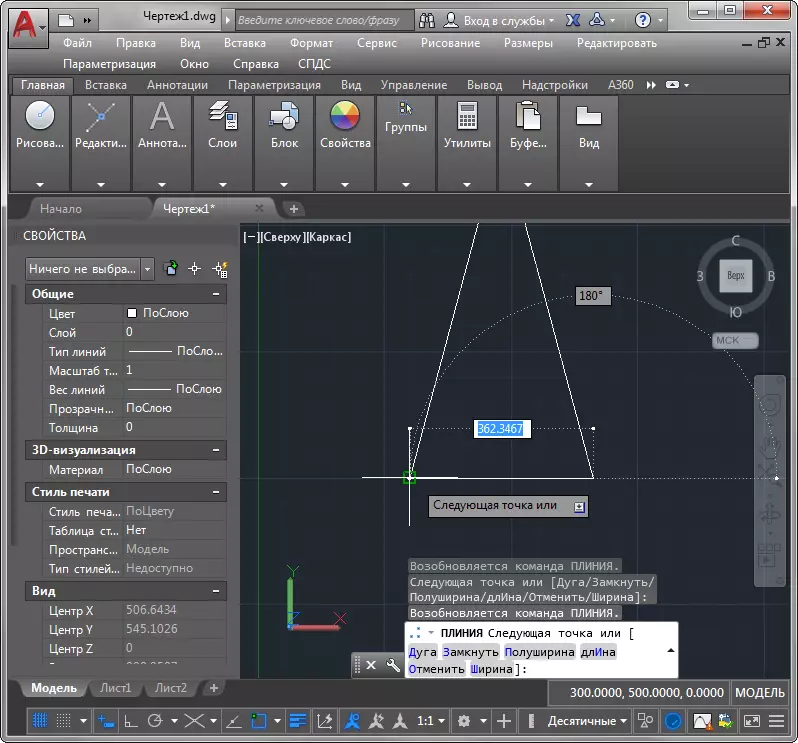
Nous avons avéré un triangle équivalent avec les parties spécifiées.
Voir aussi: Comment utiliser AutoCAD
Nous avons examiné le processus d'entrée de coordonnées à Autocada. Maintenant, vous savez comment faire des constructions aussi précises que possible!
